[100% løst] Hvordan fikser du Feilutskrift-melding på Windows 10?
![[100% løst] Hvordan fikser du Feilutskrift-melding på Windows 10? [100% løst] Hvordan fikser du Feilutskrift-melding på Windows 10?](https://img2.luckytemplates.com/resources1/images2/image-9322-0408150406327.png)
Mottar feilmelding om utskrift på Windows 10-systemet ditt, følg deretter rettelsene gitt i artikkelen og få skriveren din på rett spor...
Hvis du har flere alltid-på Windows 10-PCer satt opp i hjemmet ditt i forskjellige rom, kan det være en oppgave å slå av eller starte hver enkelt. I stedet for å besøke hver maskin fysisk, kan du fjernstarte eller slå av hver maskin. Denne artikkelen tar en rask titt på et par alternativer.
Slå av eller start en Windows 10-PC ved hjelp av eksternt skrivebord
Den enkleste måten å slå av eller starte en ekstern Windows 10-datamaskin på er å koble til via Remote Desktop Protocol (RDP) og deretter klikke Start > Start på nytt eller Slå av.
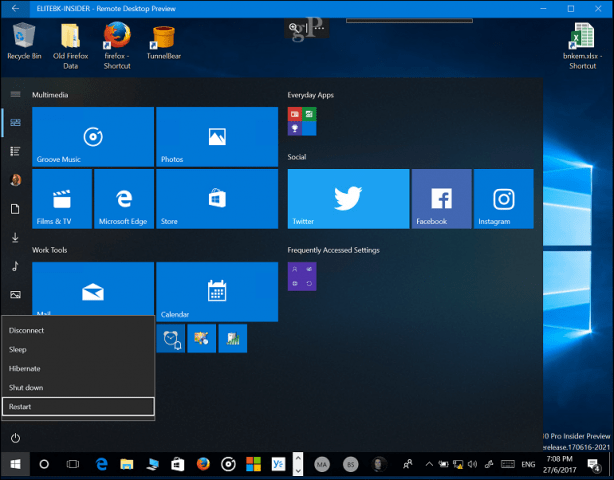
Du må kjøre Windows 10 Pro, Education eller Enterprise på hver datamaskin for at dette skal fungere. Hvis du har en blanding av operativsystemer på nettverket ditt, kan du bruke TightVNC til å fjernstyre en PC fra Mac, Windows eller Linux .
Slå av eller start en nettverkstilkoblet Windows-PC fra kommandolinjen
Som et alternativ til VNC eller RDP, kan du slå av eller starte en nettverksbasert PC fra kommandolinjen. Koble Windows-PC-ene til det samme nettverket , og følg deretter trinnene nedenfor.
Merk: For denne metoden må du justere noen registerinnstillinger. Det er en ganske enkel endring, men vær oppmerksom på at feilkonfigurering av registeret ditt kan forårsake systemustabilitet, så følg trinnene nøye.
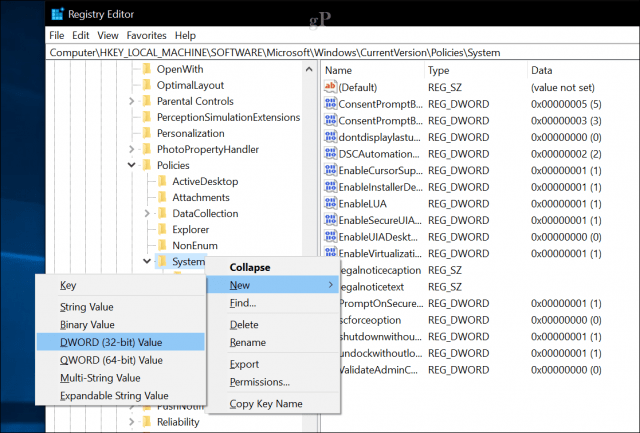

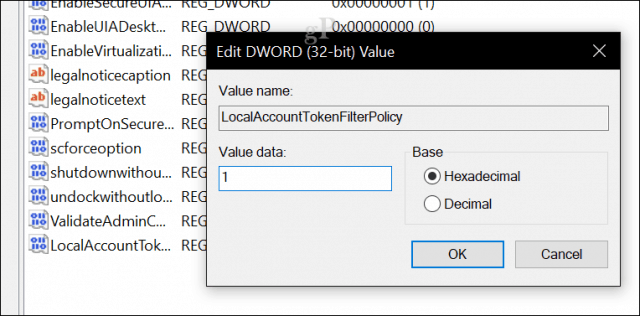
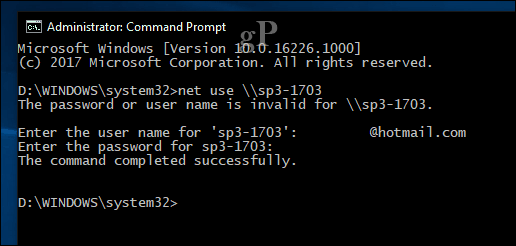
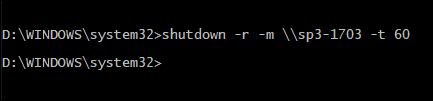
Den eksterne datamaskinen skal automatisk slå seg av eller starte på nytt avhengig av bryterne du velger. Legg merke til at kommandoen ligner på å utføre den lokalt. Du kan alltid angi en lengre periode for avslutning eller omstart. I mitt tilfelle valgte jeg ett minutt. Hvis du vil sikre at maskinen slår seg av eller starter på nytt, kan du legge til /f -bryteren, for eksempel: shutdown /m \\ Maskinnavn /r /f . Dette vil stenge alle åpne applikasjoner som kjører på den eksterne maskinen.
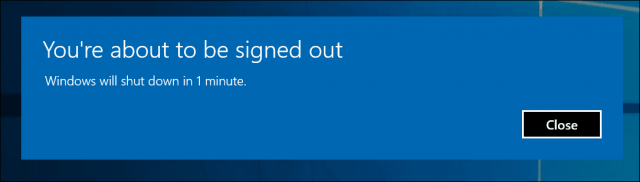
Tips: En enda enklere kommando å bruke er kommandoen shutdown \ i . Dette vil få opp en grafisk dialogboks som lar deg velge den eksterne datamaskinen eller skrive inn navnet ved hjelp av Legg til-knappen. Du kan deretter spesifisere om du vil slå av eller starte på nytt og til og med legge til en kommentar.
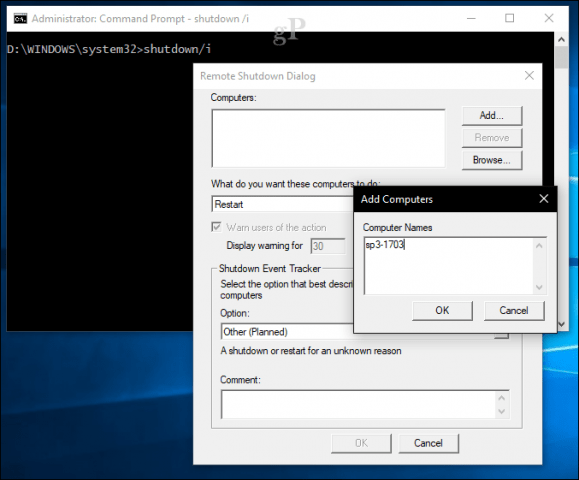
Automatiser flere avslutninger/starter på nytt ved å bruke batchfil
Å koble til eksternt og slå av en datamaskin er greit som en engang, men hva om du vil slå av eller starte en datamaskin på samme tid hver dag? Hvis du må gjøre dette gjennom kommandolinjen hver gang, blir det et drag veldig raskt. Et enklere alternativ er å automatisere omstart eller slå av alle datamaskinene dine. Fyr opp Notisblokk, og skriv deretter inn kommandoen for ekstern avslutning med hver datamaskins nettverksnavn på en ny linje.
Fyr opp Notisblokk, og skriv deretter inn fjernavslutningskommandoen med hver datamaskins nettverksnavn på en ny linje. For eksempel:
avslutning -r -m \\ DELL-PC1 -t -01
avstengning -r -m \\ SURFACEPRO -t -01
avslutning -r -m \\ Maskinnavn -t -01
Du kan endre bryterne basert på om du vil starte på nytt ( -r) eller slå av ( -s). Fortsett å lagre filen ved å bruke filtypen .bat på skrivebordet ditt, for eksempel shutdownrestart.bat
Det er det! Når du har mestret fjernavstengninger, sørg for å sjekke Wake on LAN-artikkelen vår . Flott for scenarier der du trenger å vekke en maskin for å få tilgang til ressurser.
Skriv en linje i kommentarfeltet og fortell oss hvordan det går. Dette tok litt prøving og feiling for å fungere pålitelig, så jeg er interessert i å vite om disse instruksjonene går greit.
Mottar feilmelding om utskrift på Windows 10-systemet ditt, følg deretter rettelsene gitt i artikkelen og få skriveren din på rett spor...
Du kan enkelt besøke møtene dine igjen hvis du tar dem opp. Slik tar du opp og spiller av et Microsoft Teams-opptak for ditt neste møte.
Når du åpner en fil eller klikker på en kobling, vil Android-enheten velge en standardapp for å åpne den. Du kan tilbakestille standardappene dine på Android med denne veiledningen.
RETTET: Entitlement.diagnostics.office.com sertifikatfeil
For å finne ut de beste spillsidene som ikke er blokkert av skoler, les artikkelen og velg den beste ublokkerte spillnettsiden for skoler, høyskoler og arbeider
Hvis du står overfor skriveren i feiltilstand på Windows 10 PC og ikke vet hvordan du skal håndtere det, følg disse løsningene for å fikse det.
Hvis du lurer på hvordan du sikkerhetskopierer Chromebooken din, har vi dekket deg. Finn ut mer om hva som sikkerhetskopieres automatisk og hva som ikke er her
Vil du fikse Xbox-appen vil ikke åpne i Windows 10, følg deretter rettelsene som Aktiver Xbox-appen fra tjenester, tilbakestill Xbox-appen, Tilbakestill Xbox-apppakken og andre..
Hvis du har et Logitech-tastatur og -mus, vil du se at denne prosessen kjører. Det er ikke skadelig programvare, men det er ikke en viktig kjørbar fil for Windows OS.
Les artikkelen for å lære hvordan du fikser Java Update-feil 1603 i Windows 10, prøv rettelsene gitt en etter en og fiks feil 1603 enkelt ...




![FIKSET: Skriver i feiltilstand [HP, Canon, Epson, Zebra og Brother] FIKSET: Skriver i feiltilstand [HP, Canon, Epson, Zebra og Brother]](https://img2.luckytemplates.com/resources1/images2/image-1874-0408150757336.png)

![Slik fikser du Xbox-appen som ikke åpnes i Windows 10 [HURTIGVEILEDNING] Slik fikser du Xbox-appen som ikke åpnes i Windows 10 [HURTIGVEILEDNING]](https://img2.luckytemplates.com/resources1/images2/image-7896-0408150400865.png)

